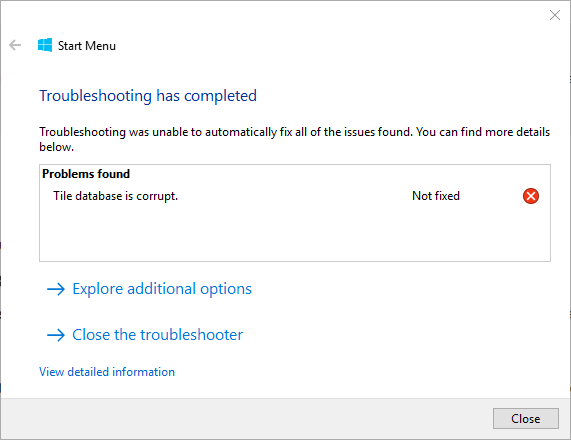
O menu Iniciar é uma parte essencial da interface gráfica do usuário no sistema operacional Windows, onde todo o aplicativo instalado e embutido é acessado por meio dele. O menu Iniciar é parte integrante de toda a barra de tarefas, onde existe a barra de pesquisa e a Cortana. A barra de pesquisa é usada para encontrar aplicativos e arquivos no sistema do computador e na Internet e a Cortana é um assistente pessoal baseado em inteligência artificial.
Embora na maioria das vezes a barra de tarefas e a Cortana funcionem conforme o esperado, às vezes, problemas como o banco de dados Tile é um erro corrompido acontecem quando os usuários não conseguem acessar o menu Iniciar e a Cortana ou não funcionam conforme o esperado. Alguns usuários também mencionaram que o ícone do menu Iniciar também desapareceu, enquanto outros reclamaram que a barra de pesquisa não conseguiu fornecer resultados apropriados.
Se você é um dos que estão enfrentando o problema, por esse motivo listamos todos os métodos e soluções possíveis necessários para resolver o problema abaixo.
Como resolver o problema de banco de dados está corrompido
Existem várias razões por trás da causa do problema, mas não há uma razão específica pela qual isso esteja ocorrendo em primeiro lugar e uma das razões por trás disso é por causa de falhas e bugs no sistema operacional e alguns são temporários. Portanto, executando uma reinicialização limpa do seu sistema, pode-se livrar deles. Se o problema persistir, siga outros métodos.
Método 1: Executar verificação SFC e DISM
Se os arquivos do sistema estiverem corrompidos ou danificados, é muito provável que esse seja o motivo do problema. Felizmente, o sistema operacional Windows possui uma ferramenta de linha de comando para verificar e procurar problemas como esse e corrigi-los. Para usar a ferramenta de linha de comando, siga estas instruções:
- Abra a caixa de diálogo RUN e digite prompt de comando.
- Pressione Ctrl + Shift + Enter ao mesmo tempo.
- Conceda a permissão do UAC para privilégios administrativos.
- Agora digite sfc /scannow e pressione a tecla Enter.
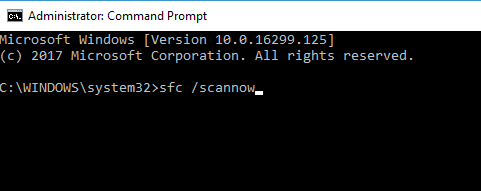
- Deixe o processo se completar.
- Depois de concluído, digite DISM /Online /Cleanup-Image /RestoreHealth e pressione Enter.
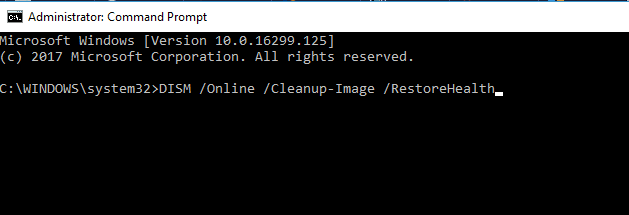
- Aguarde até que a verificação seja concluída.
- Verifique se o erro ainda existe.
A ferramenta de linha de comando do Windows é um pouco complexa para usuários inexperientes e pode fornecer resultados 100% das vezes, portanto, recomendamos que você use a PC Repair Tool. Esta ferramenta não examinará todo o seu sistema completamente, mas resolverá problemas como entradas de registro ausentes, DLLs danificadas ou arquivos de sistema corrompidos automaticamente.
⇓BAIXE A FERRAMENTA DE REPARO PARA PC AGORA
Método 2: Reinstale a Cortana e o Menu Iniciar
Às vezes, o problema não está no banco de dados de blocos, e sim no menu Iniciar ou a Cortana é a razão por trás do problema. Portanto, o melhor curso de ação é reinstalar o menu Iniciar e a Cortana usando os comandos do PowerShell. Siga esses passos:
- Clique com o botão direito do mouse no menu Iniciar e escolha PowerShell (Admin).
- Se o Controle de Conta de Usuário solicitar, clique em SIM.
- Agora digite o seguinte comando e pressione a tecla Enter.
- Get-AppXPackage –AllIUser | Foreach {Add-AppxPackage –DisableDevelopementMode –Register “$($_.InstallLocation)\AppXManifest.xml”}
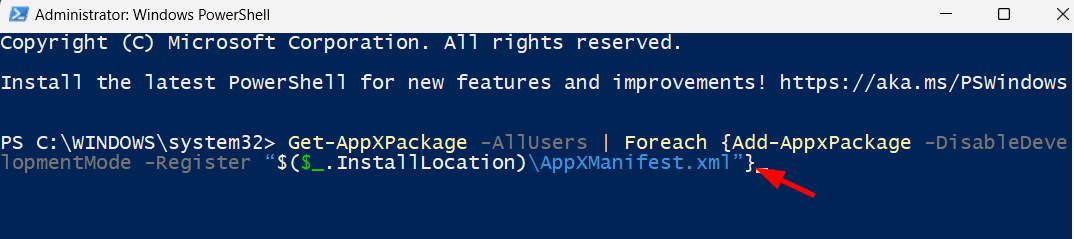
- Esta linha de comando registrará novamente o menu Iniciar.
- Para Cortana, execute o seguinte comando.
- Get-AppXPackage –Nome Microsoft.Windows.Cortana | Foreach {Add-AppxPackage –DisableDevelopmentMode –Register “$($_>InstallLocation)\AppXManifest.xml”}
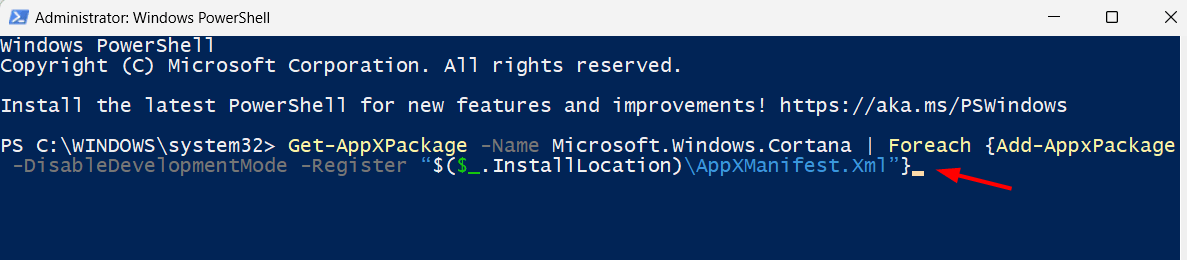
- Depois de executar o comando, feche a janela do PowerShell.
- Agora reinicie o computador para aplicar as alterações feitas.
- Verifique se o problema existe.
Método 3: Criar uma nova conta de usuário
Outra razão pela qual o banco de dados do bloco está corrompido, o Windows 10 está acontecendo é porque o arquivo do banco de dados do bloco está completamente corrompido e, para corrigir isso, você precisa criar uma nova conta de usuário. Siga estas etapas sobre como fazer isso:
- Abra a caixa de diálogo RUN pressionando a tecla Win + R simultaneamente.
- Digite ms-settings: e pressione a tecla Enter.
- Do lado esquerdo, vá para a seção Conta.
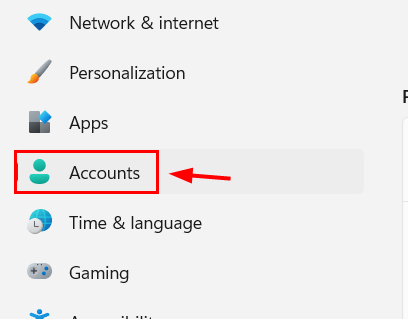
- Clique em Outros usuários rolando para baixo na seção de configurações da conta.
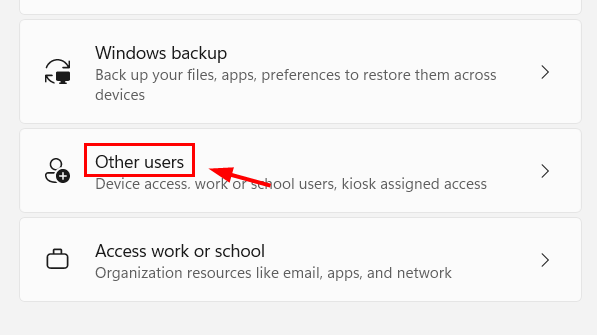
- Na página seguinte, clique na opção Adicionar conta.
- Clique na opção chamada Não tenho as informações de login desta pessoa.
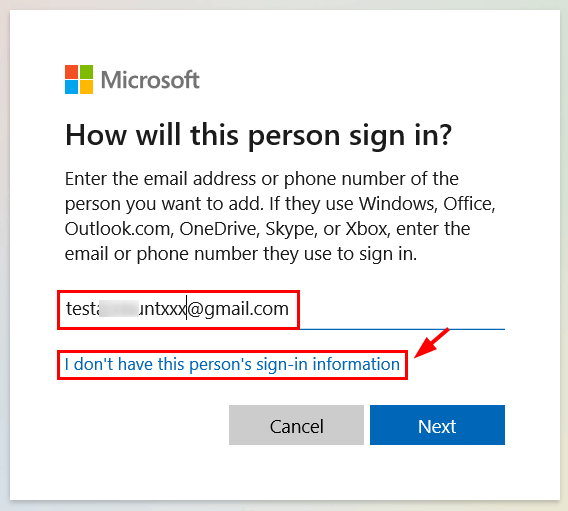
- Agora siga as instruções na tela e crie uma nova conta.
Após criar uma nova conta verifique se o problema persiste, caso contrário você também pode copiar o arquivo de banco de dados da sua nova conta de usuário para sua conta antiga e substituir os arquivos corrompidos. Isso ajudou muitos usuários e pode ajudá-lo também. Siga os passos mencionados abaixo:
- Faça login em sua nova conta.
- Abra a caixa de diálogo RUN pressionando as teclas Win + R juntas.
- Digite C:\User\%username%\AppData\Local\TileDataLayer e pressione o botão OK.
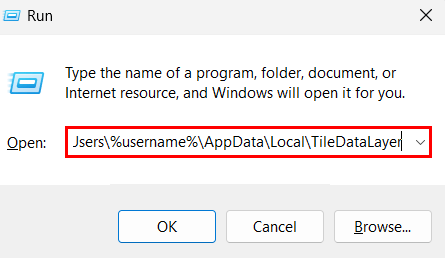
- Copie a pasta Database e mova-a para uma partição de unidade diferente.
- Agora faça login na sua conta ANTIGA.
- Abra a caixa de diálogo RUN e vá para a mesma pasta do banco de dados.
- Agora substitua a nova pasta do banco de dados da conta pela pasta do banco de dados da conta antiga
Conclusão
Problema como o banco de dados do bloco está corrompido, o Windows 10 é muito comum, mas não muito frequente, portanto, você está enfrentando o mesmo problema, por esse motivo, listamos todos os métodos possíveis com suas etapas adequadas para que você possa resolver o problema com facilidade.